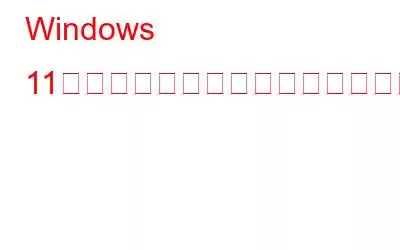Windows PC を外部ディスプレイに接続しているときに、「入力信号が範囲外です」エラーが発生しましたか?このエラーは通常、高リフレッシュ レートのモニターを低グラフィックスのディスプレイ デバイスに接続するときに互換性の問題が原因で表示されます。 Windows では、ハイエンドのディスプレイ解像度のサポートが低いため、このエラーが発生します。
基本的に、ディスプレイのリフレッシュ レートは、ディスプレイが表示している画像を 1 秒あたりに更新する回数です。通常、ヘルツ (Hz) 単位で測定され、数値が大きいほどリフレッシュ レートが速いことを示します。リフレッシュ レートが高いと、表示がよりスムーズになり、モーション ブラーが少なくなります。ただし、デバイスのディスプレイ解像度が外部ディスプレイと一致しない場合、再生中にエラーが発生する可能性があります。
Windows PC のディスプレイ解像度を変更すると、この問題をすぐに解決できます。ディスプレイのリフレッシュ レートを標準の 60 Hz に下げると、エラーを修正できる可能性があります。この投稿では、Windows 11 の「入力信号が範囲外です」エラーを修正するために使用できるさまざまな解決策をリストしました。
Windows 11 で入力信号が範囲外エラーを修正する 4 つの方法
始めましょう。
こちらもお読みください: Windows 10 でセカンド モニターが検出されない問題を修正する方法
解決策 1: デバイスを再起動する
複雑なトラブルシューティングを開始する前に、まずデバイスを再起動してみてください。 Windows PC と外部モニターの接続の問題をリセットします。デバイスを再起動すると、一時的なエラーや不具合を解決できます。
解決策 2: ディスプレイ解像度の設定を変更する
これは、「入力信号が範囲外です」エラーを修正する最も効果的な方法の 1 つです。ディスプレイ解像度設定を標準形式に設定すると、エラーを回避できる可能性があります。
設定アプリを起動し、左側のメニューペインから「システム」タブに切り替えます。 「ディスプレイ」をタップします。
「スケールとレイアウト」セクションで、「ディスプレイ解像度」ドロップダウンをタップし、「推奨」解像度を選択します。
ディスプレイ解像度を変更した後、外部モニターを再接続し、問題が解決されたかどうかを確認します。
こちらもお読みください: Dell モニタ ドライバをダウンロードして更新する方法
解決策 3: リフレッシュ レートを下げる
高リフレッシュ レートのディスプレイ デバイスでストリーミングすると、よりスムーズな視聴体験。したがって、シームレスな視聴体験を体験したい場合は、高リフレッシュ レートのデバイスでゲームやメディア コンテンツをストリーミングしてください。 1 秒あたりの読み込みフレーム数が増加します。ただし、「入力信号が範囲外です」問題が発生する場合は、デバイスのリフレッシュ レートを下げるとエラーを解決できる可能性があります。
Windows PC のリフレッシュ レートを変更するには、次の簡単な手順に従ってください:
タスクバーにある Windows アイコンをタップし、「設定」を選択します。左側のメニューペインから「システム」タブに切り替えます。 「ディスプレイ」をタップします。
下にスクロールして「詳細ディスプレイ」をタップします。
「設定を表示または変更するディスプレイを選択してください」をタップします。 」オプションを選択して外部モニターを選択します。
「ディスプレイ情報」セクションで、「ディスプレイ 1 のディスプレイ アダプターのプロパティ」オプションをタップします。
プロパティ ウィンドウが画面に表示されます。 。 「モニター」タブに切り替えます。ドロップダウン メニューから「60 ヘルツ」を選択します。
「OK」ボタンと「適用」ボタンを押して変更を保存します。
あるいは、[設定] セクションにある [リフレッシュ レートを選択] オプションをタップすることもできます。ドロップダウン メニューを使用して「60 Hz」を選択します。
Windows PC モニターのリフレッシュ レートを変更した後、外部ディスプレイを再接続し、問題が解決しないかどうかを確認します。
解決策 4: グラフィック ドライバーを更新する
グラフィック カードが古いと、ビデオ再生の中断時にエラーが発生する可能性があります。したがって、デバイスに最新のドライバーがインストールされていることを確認してください。
Windows + R キーの組み合わせを押して、[ファイル名を指定して実行] ダイアログ ボックスを開きます。テキストボックスに「Devmgmt.msc」と入力し、Enter キーを押します。
デバイス マネージャー ウィンドウで、「ディスプレイ アダプター」を選択します。グラフィックドライバーを右クリックし、コンテキストメニューから「ドライバーの更新」オプションを選択します。画面の指示に従ってディスプレイドライバーを更新します。
デバイスを再起動し、問題が解決したかどうかを確認します。
こちらもお読みください: Windows 11 で DisplayPort が動作しませんか?修正方法は次のとおりです!
結論
Windows 11 の「入力信号が範囲外です」エラーを修正する簡単な方法をいくつか紹介しました。問題を解決するには、解像度またはリフレッシュ レートをモニターでサポートされている設定に変更します。モニターのドライバーを更新したり、モニターを別のコンピューターに接続して問題が解決するかどうかを確認することもできます。
この投稿は役に立ちましたか?コメントセクションでお気軽にご意見を共有してください。
読み取り: 0